键盘小键盘区使用指南
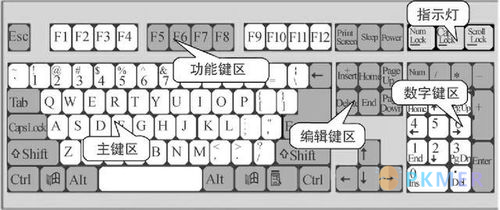
摘要
上图标注了键盘的各个区域,其中我们最常用的就是主键区,其次是数字键区。但很多电脑小白都不知道(包括以前的我),编辑键区同样重要且强大。
本篇将会一一介绍,编辑键区的各个键的功能。
方向键
Tip方向键的功能很简单,就是上下左右,但也没那么简单。
方向键是可以按单词跳转的,只要按下 Ctrl+⬅、Ctrl+➡ 即可自由方便的在各个单词间跳转,快捷又方便。
在 Obsidian 中,这种快捷键同样有效,但却只针对英文。好在 AidenLx 大佬开发了 Word Splitting for Simplified Chinese in Edit Mode and Vim Mode 插件,让我们可以按中文分词进行跳转。
Ctrl+方向键 如此好用,那 Shift+方向键 呢?
“选中文本”,这是大多数人都只知道用鼠标进行的操作。Shift+方向键 就是干这个的,只要你在用键盘移动光标时按下 Shift 键,它就会选中你光标移动路径上的所有内容。
在选中文本时,Ctrl 键的作用是不变的,可让光标按词跳转,因此我们可用 Ctrl 键提高光标移动速度。
多说无益,视频为证:
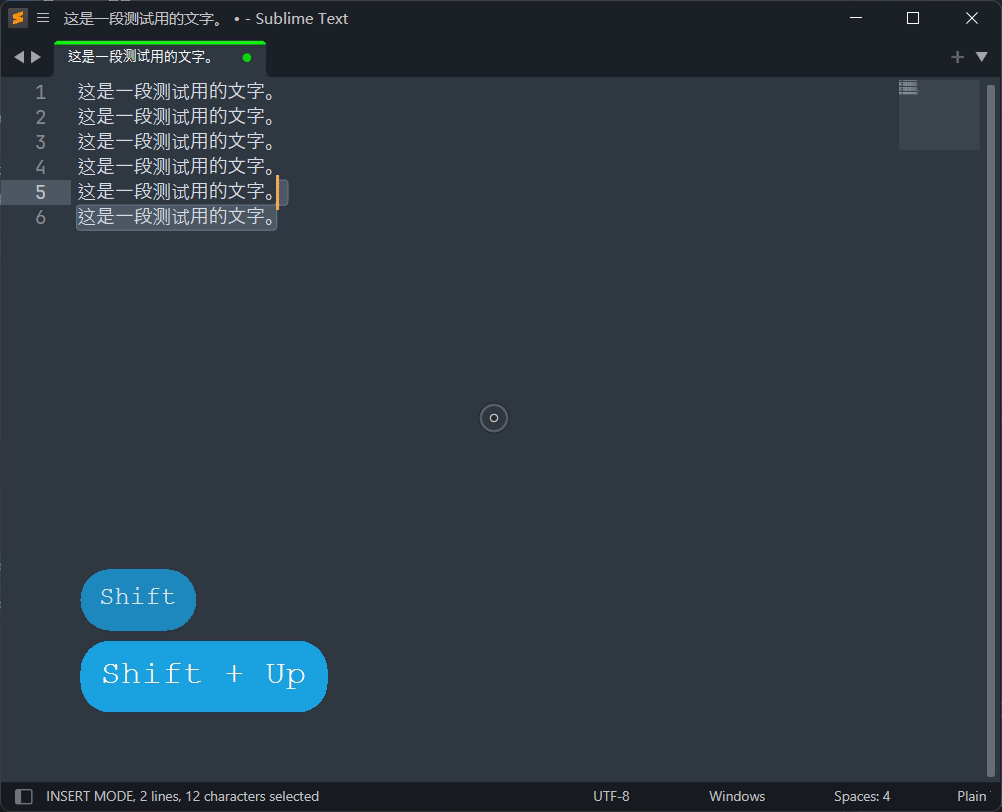
Home、End
Tip光标的移动可不只由方向键控制。
Home 的功能非常简单,将光标移动至当前行的行首;而 End 则相反,它会将光标移动至当前行的行尾。
而加上 Ctrl,它们的跳转就不再是以行为单位了,它们会直接跳转到整个编辑区的首与尾。
Home 与 End 同样支持按住 Shift 键进行选中操作,它们的 Ctrl 键功能在此时同样不会变。于是,我们就得到了一个选中所有文本的方法:Ctrl+Home、Ctrl+Shift+End。
好吧,其实选中全文直接按
Ctrl+A就好了……
PageUp、PageDown
Tip无论是方向键,还是
Home与End,都只能在行内移动,或移动到全文的首尾。那我们该如何实现行与行间的快速移动呢?
PageUp,简称 PgUp,作用为“向上翻页”;PageDown,简称 PgDn,作用为“向下翻页”。
与 Home、End 以及方向键不同,它们与 Ctrl 键组合并没有功能,但在 Obsidian 中,“用 Shift 键进行选中”对它们还是生效的。
Delete
Tip编辑区的功能,可不只是移动光标。
Delete 键 1 的功能类似于主键盘区的 BackSpace 键 2,都是用于删除字符的。不同的是,BackSpace 键删除的是光标左侧的字符,而 Delete 键不走寻常路,它删除的是光标右的字符。
令人意相不到的是,Delete 和 BackSpace 也支持与 Ctrl 键组合。功能上则与方向键类似:按词删除。不过与 Shift 键组合后倒是没啥功能了。
Insert
Tip未曾设想过的道路。
Insert,翻译为中文就是插入🥵。咳咳,正经的插入哈,不要想歪。
事实上,电脑上输入文字的模式是有两种的,一种叫插入模式,一种叫覆盖模式,我们平时就一直处于插入模式。
至于覆盖模式,讲起来有点复杂,你们直接看图吧:
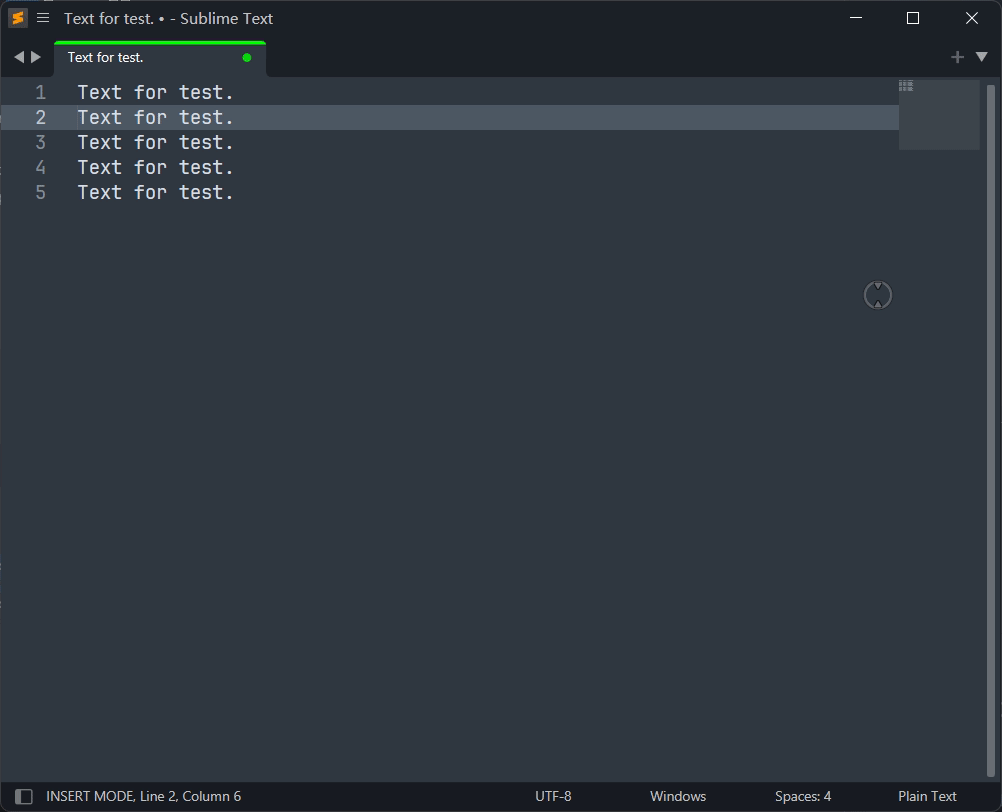
如图所示,处于覆盖模式时,输入文字会把后面的文字覆盖掉,而不是把它们挤到后面,插入模式则相反。
而用于切换插入模式和覆盖模式的键,就是 Insert。
总结
我讲得不是很好,看不慬的话可以打开记事本自己试试,很简单,也比较实用。
Footnotes
讨论
若阁下有独到的见解或新颖的想法,诚邀您在文章下方留言,与大家共同探讨。
反馈交流
其他渠道
版权声明
版权声明:所有 PKMer 文章如果需要转载,请附上原文出处链接。


